UG装配建模方法
UGNX6.0实用教程第7章模型的装配

UG NX6.0实用教程
7.1 装 配 概 述
第1章UG NX6.0入门
启动UG NX 6.0,选择【文件】→【新建】选项,或者单击 图 标,选择【装配】类型,输入文件名,单击 按钮,进入装配模式。 进入装配模块后,利用如图7.1所示的工具条,或如图7.2所示的装配 菜单可以进行装配操作。通过装配可以直观形象地表达零件间的装配和尺 寸配合关系,表达部件或机器的工作原理,从而可以指导模型的修改和完 善。
(2) 整个部件:表示引用集是整个组件。 (3) 空的:表示引用集是空的引用集。当组件以空的引用集形式添加 到装配中时,在装配中看不到该组件。
UG NX6.0实用教程
2. 打开【引用集】对话框
第1章UG NX6.0入门
选择【格式】→【引用集】选项,弹出如图7.6所示的【引用集】 对话框。 (1) 创建:用于创建引用集。组件和子装配都可以创建引用集。 组件的引用集既可在组件中建立,也可在装配中建立。但组件要 在装配中创建引用集,必须使其成为工作部件。单击该图标,出 现如图7.7所示的【引用集】对话框。
图7.1 工具条
图7.2
装配菜单
UG NX6.0实用教程
第1章UG NX6.0入门
(1) 装配部件:表示由零件和子装配构成的部件,它是其子装配和子零 件的指针集合,其中不包括子装配和子零件的实体模型,只包含指向子 装配和子零件的指针。 (2)装配部件:表示是在更高一层的装配件中作为组件的一个装配, (3) 组件对象:是一个从装配部件链接到部件主模型的指针。 (4) 组件:由一个装配内的组件对象指向部件文件或主模型。组件可以是单个 零件,也可以是子装配。组件是由装配部件引用而不是复制到装配部件中。 (5) 单个零件:装配外存在的几何零件。 (6) 自底向上装配:是先创建部件几何模型,再组合成子装配,最后生成装配 部件的装配方法。
UG装配建模方法
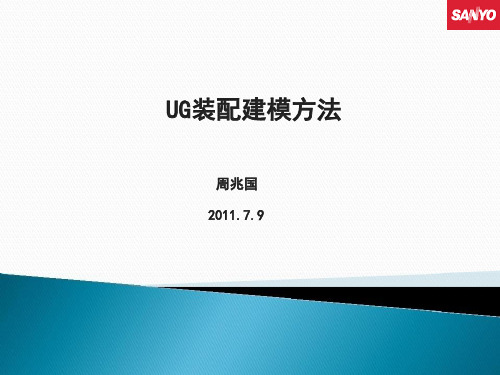
ANT 主要作用:是一种快速而简单的 控制组件的方法 1、显示装配结构; 2、选择组件; 3、利用弹出菜单,对节点进行操作。
Drag & Drop 1、在ANT中拖拽某个组件,放进一个子装配 中。如果拖拽进一个零件下,则此零件变为装 配件,并出现一警告。 2、只有装入的组件才可以拖拽。 3、有父子关系的组件拖拽后不能产生循环。
UG装配建模方法
周兆国
2011.7.9
装配建模的基本概念-I
装配建模的过程是建立组件装配关系的过程。 装配建模的特点: 1. 一个面向团队的设计系统。 2. 装配件直接引用组件部件的主要几何 体。可以在装配件中看到个相关组件。 3. 通过使用配对条件参数化地装配组件。
装配建模的基本概念-II
• Virtual Assemblies (虚拟装配) • 在UG中,装配是Part file,其中不包含实际的几何体,而是用于管理 几何体。其中只包含组件,是指针的集合。
虚拟引用
组件部件 1 (Master Geometry)
组件部件 2 (Master Geometry)
Part1
Part2
Part3
装配建模的基本操作-I
装配模块的启动: 选择 Application -- Assemblies (快捷键A)
装配建模的基本操作-II
装配导航工具 View Assembly Navigator
配对类型
• Distance
该配对类型用于指定两个相配对象间的最小距 离,距离可以是正值也可以为负值,正负号确 定相配组件在基础组件的哪一侧。 基础组件 正值距离
负值距离
相配组件
配对类型
• 平行约束(Parallel)
UG NX8.5基础教程与案例精解第5章 装配建模与案例剖析

正文
图5-17 组件5配对条件过程
图5-18 组件6配对条件过程 正文
图5-19 组件7配对条件过程 正文
正文
图5-20 门叶装配结果
实例2 MP3爆炸
图5-21 【爆炸图】工具栏 正文
图5-22 【新建爆炸图】对话框 正文
正文
图5-23 【编辑爆炸图】对话框
正文
图5-24 上半部分爆炸结果
正文
图5-36 【槽】对话框
图5-37 【矩形槽】对话框 正文
图5-38 【定位槽】对话框 正文
正文
图5-39 槽创建结果
1)创建阀体主体。
在绘图区选择A1组件的内孔边界为拉伸截面,接着在【结束】项的【
距离】文本框中输入“48”,在【角度】文本框中输入“4”,其余参数
按系统默认,单击
按钮完成拉伸操作,结果如图5-40所示。
正文
正文
图5-5 【装配约束】对话框
1.接触对齐 2.同心。
3.距离 4.固定
5.平行 6.垂直 7.拟合 8.胶合 9.中心 10.角度
正文
5.1.7 自底向上装配 5.1.8 装配爆炸图
正文
5.2 自底向上装配实例剖析
实例1 装配门叶
图5-6 【装配】工具栏 正文
正文
图5-7 【添加组件】对话框
1)创建圆柱体。
在【直径】文本框中输入“50”,在【高度】文本框中输入“26”,其
余参数按系统默认,单击
按钮完成圆柱的创建,结果如图5-30所示
。
2)创建主体底部。
3)孔特征设计。
正文
正文
图5-29 【圆柱】对话框
正文
图5-30 圆柱创建结果
ug步骤与要点
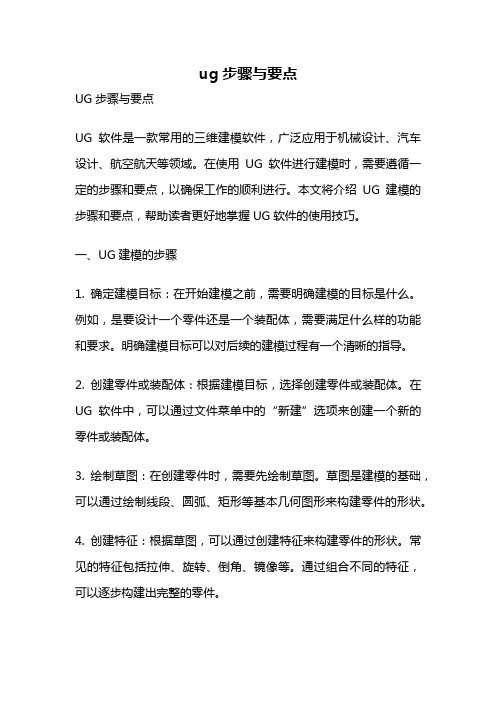
ug步骤与要点UG步骤与要点UG软件是一款常用的三维建模软件,广泛应用于机械设计、汽车设计、航空航天等领域。
在使用UG软件进行建模时,需要遵循一定的步骤和要点,以确保工作的顺利进行。
本文将介绍UG建模的步骤和要点,帮助读者更好地掌握UG软件的使用技巧。
一、UG建模的步骤1. 确定建模目标:在开始建模之前,需要明确建模的目标是什么。
例如,是要设计一个零件还是一个装配体,需要满足什么样的功能和要求。
明确建模目标可以对后续的建模过程有一个清晰的指导。
2. 创建零件或装配体:根据建模目标,选择创建零件或装配体。
在UG软件中,可以通过文件菜单中的“新建”选项来创建一个新的零件或装配体。
3. 绘制草图:在创建零件时,需要先绘制草图。
草图是建模的基础,可以通过绘制线段、圆弧、矩形等基本几何图形来构建零件的形状。
4. 创建特征:根据草图,可以通过创建特征来构建零件的形状。
常见的特征包括拉伸、旋转、倒角、镜像等。
通过组合不同的特征,可以逐步构建出完整的零件。
5. 进行装配:如果需要进行装配,可以在创建零件之后,通过装配功能将不同的零件组装在一起。
在装配过程中,可以调整零件的位置、方向和尺寸,以满足装配的要求。
6. 进行分析和优化:在完成建模和装配之后,可以进行分析和优化。
通过分析功能,可以检查零件和装配体的合理性和可靠性,发现并解决潜在的问题。
优化可以提高零件和装配体的性能和效率。
7. 生成图纸和报告:最后,可以根据建模结果生成图纸和报告。
图纸是工程设计的重要输出,用于指导制造和装配过程。
报告可以对建模过程和结果进行总结和分析。
二、UG建模的要点1. 精确性:在建模过程中,需要保证模型的精确性。
尺寸、位置和形状等要素需要准确无误,以确保建模结果符合设计要求。
2. 可编辑性:建模过程中,应尽量保持模型的可编辑性。
这样可以在后续的设计和修改过程中,方便地对模型进行调整和优化。
3. 模块化设计:对于复杂的零件和装配体,可以采用模块化设计的方法。
基于UG NX的模具三维建模与装配设计
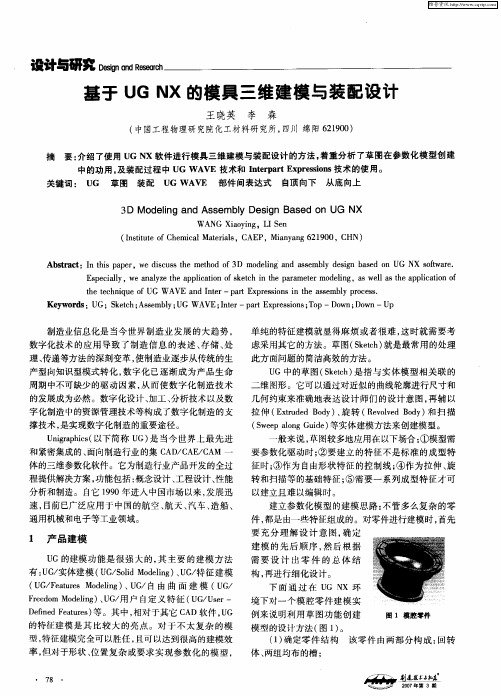
1 产 品建模
U G的建模 功能是很强大 的, 主要 的建模 方法 其 有 : G 实体建模 ( G Sl oen ) U / U/ U / odM dlg 、 G 特征建模 i i ( G Fa r oen ) U / U / et e M dl g 、 G 自由 曲 面 建 模 ( G us i U/
(ntueo C e ia M t il, A P in ag6 0 C Istt f h m cl ae a C E ,M a yn 2 0, HN) i r s 1 9
Ab t a t n t i p p r s r c :I h s a e ,we d s u st e meh d o d l g a d a s mb y d sg a e n UG ot a e ic s h t o f3 mo ei ' n s e l e i n b s d o D n NX s f r . w E p ca l s e il y,w n l z h p l a in o k t h i h a a trmo e ig,a l a h p l a in o e a a y e t ea p i t fs ec n t e p r me e d l c o n swel st e a p i t f c o t e t c nq e o h e h i u fUG WAVE a d I t r a tE p e so s i h s e l r c s . n n e —p r x r s in n t e a s mb y p o e s Ke wo d :UG ;S e c Ase l U W AV ;n e y rs k th; s mb y; G E I tr—p r E p e s n ; o a x r si s T p—Do n; w t o w Do n—Up
UG NX6.0装配方法
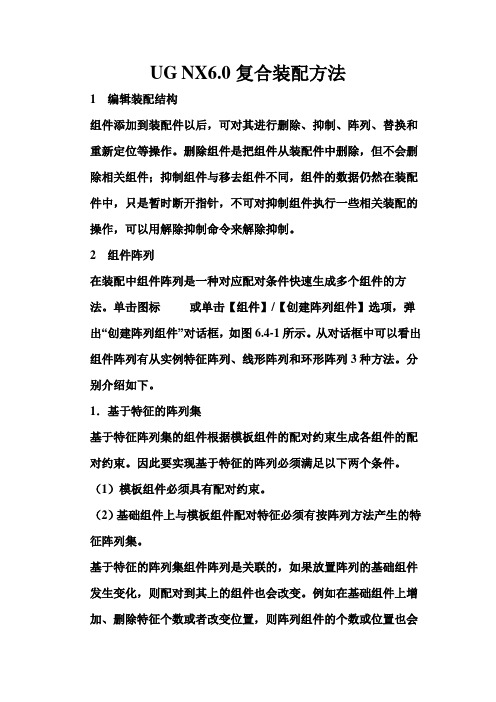
UG NX6.0复合装配方法1 编辑装配结构组件添加到装配件以后,可对其进行删除、抑制、阵列、替换和重新定位等操作。
删除组件是把组件从装配件中删除,但不会删除相关组件;抑制组件与移去组件不同,组件的数据仍然在装配件中,只是暂时断开指针,不可对抑制组件执行一些相关装配的操作,可以用解除抑制命令来解除抑制。
2 组件阵列在装配中组件阵列是一种对应配对条件快速生成多个组件的方法。
单击图标或单击【组件】/【创建阵列组件】选项,弹出“创建阵列组件”对话框,如图6.4-1所示。
从对话框中可以看出组件阵列有从实例特征阵列、线形阵列和环形阵列3种方法。
分别介绍如下。
1.基于特征的阵列集基于特征阵列集的组件根据模板组件的配对约束生成各组件的配对约束。
因此要实现基于特征的阵列必须满足以下两个条件。
(1)模板组件必须具有配对约束。
(2)基础组件上与模板组件配对特征必须有按阵列方法产生的特征阵列集。
基于特征的阵列集组件阵列是关联的,如果放置阵列的基础组件发生变化,则配对到其上的组件也会改变。
例如在基础组件上增加、删除特征个数或者改变位置,则阵列组件的个数或位置也会随着发生改变。
2.线形阵列线形阵列包括一维和二维阵列,二维阵列也称为矩形阵列。
在图4-1所示对话框选择线形,则系统弹出如图6.4-2所示的对话框,对话框上部用来确定线形阵列X、Y的方向,下部用来确定线形阵列的参数,下面分别对各项进行介绍。
(1)面的法向:根据所选表面的法线方向确定阵列的X、Y方向。
(2)基准平面法向:根据所选基准平面的法线方向确定阵列的X、Y方向。
(3)边缘:根据所选择实体的边缘确定阵列的X、Y方向。
(4)基准轴:根据所选基准轴确定阵列的X、Y方向。
(5)总的数量-XC:指定组件阵列在X方向的阵列数目。
(6)偏置-XC:指定组件阵列在X方向的阵列距离。
(7)总的数量-YC:指定组件阵列在Y方向的阵列数目。
(8)偏置-YC:指定组件阵列在Y方向的阵列距离。
ug装配设计

Using Different Reference Sets to Represent the Same Component
2、引用集的分类
自动引用集(由系统管理): 自动引用集
空:不包括任何对象; 整个部件:包括模型、构造几何元素、参考几何元素及其 它有关对象; 模型:只包括模型几何对象; 轻量化:包括模型对象的小平面化表示; 简化:表示一种“包装”的装配。
调用命令
“插入”>“关联复制”>“WAVE几何链接器”; 单击“装配”工具条中的“WAVE几何链接器”按钮。
操作方法
见下页。
2、如何使用WAVE几何链接器 如何使用WAVE几何链接器 WAVE
确保父几何体被显示,并使将包含新的链接几何体的 部件为工作部件。 点击“WAVE几何链接器”命令。 选择要链接的几何体类型。 确保“关联”复选框被选中。 在图形区中选择父几何体。 单击“确定”按钮。
重定位组件 功能
重定位装配件中零件的位置。 如果零件未约束,则可自由移动;若零件已约束,则可对 约束进行修改后移动。
调用命令
“装配”>“组件”>“重定位组件”; 单击“装配”工具条中的“重定位组件”按钮。
操作方法
从当前装配件中选择要重定位的零件,单击“重定位组件” 按钮,弹出“重定位组件”对话框,选择重定位方法。
五、 装配查询与分析
1、信息查询
部件信息查询 功能
了解与部件相关的信息。
调用命令
“信息”>“部件”>“已加载的部件”、“修改”、“部 件历史记录”。
操作方法
单击上述三个命令之一,弹出相应的信息窗口。
UG 装配建模.共28页PPT资料

教学目标 教学重点 教学过程
教学目标
▪ 学生在学习本部分以后需要详细掌握NX3 的装配环境、NX3装配的多种方法、爆炸 图的生成、装配序列化、装配排列、装配 切割和提升体等。熟练地应用这些功能, 最后才能完成大产品的定型设计。
教学重点
▪ 熟悉装配环境 ▪ 装配的3种方法 ▪ 爆炸图 ▪ 装配中各种细节的处理
▪ Components(组件) ▪ Exploded Views(爆炸视图) ▪ Sequences(序列化) ▪ Variant Configuration(变形配置) ▪ Cloing(克隆装配) ▪ Edit Component Arrays(编辑组件阵列) ▪ WAVE Attribute Linker(WAVE属性连接器) ▪ WAVE(WAVE高级功能) ▪ Advanced(高级装配) ▪ Reports(报告)
镗床与铣床的区别
镗床与铣床的工作原理和性质相似。刀 具的旋 转是主 运动, 工件的 移动是 进给运 动。
镗床多用于加工较长的通孔,大直径台 阶孔, 大型箱 体零件 上不同 位置的 孔等。 由于镗 床的刀 盘和镗 杆刚性 较高, 因此加 工出的 孔的直 线度, 圆柱度 和位置 度等都 很高。
铣床也可以进行镗孔,但加工范围 较小, 精度也 较低。 铣床多 用于平 面,成 型面, 槽等加 工。
组件家族
▪ Importable Part Family Template(导入组 件家族模板)
▪ Available Columns(可获得列)
▪ Family Save Directory
▪ Part Family Spreadsheet ▪ Excel表格的使用 ▪ 装配环境应用
装配序列化
UG装配教程

•工作:放置在装配件目前的工作层; •原先的:添加的部件中实体所在的层; •如定义的:可定义放置在装配件中设定的层。
49
添加已存部件
定位方法选项
定位方法: 第一个组件利用绝对坐标系(Absolute)利用 点构造器安放组件; 第二个等后面的组件利用配对方法(Mate)。 规定配对条件去固定组件位置。
57
配对B-样条曲面
装配-组件-配对组件
2 1
58
装配导航器与配对条件
59
装配排列
定义装配排列-对在部件中一个或多个组件更改 位置并随部件存贮那些更改。一个排列决定:
立即子组件的位置与方位; 任一子组件可变组件位置(VCP); 对每个子组件使用的排列。
使用 设置为 默认
60
装配排列
ant_down
UG装配建模(一)
1
UGStepping© Zhuhai College of JLU. 2006. All rights reserved.
UG/Assemblies模块
[学习内容]
本章主要介绍装配的基本功能。
[学习目标]
从底向上(bottom-up)方法建立装配; 建立装配配对条件(mate); 引用集(reference set); 加载选项(load option) 从顶向下(top-down)方法建立装配; 组件阵列(Array); 镜像装配(Mirror Assembly); WAVE几何连结器(wave geometry linker);
51
定位组件:配对组件
配对条件树:在工作部件内配对条件和约束的一种图形显示。 通过弹出式菜单,提供建立或修改配对条件和约束的选项。
选择步骤与过滤器
配对约束类型
UG中弹簧的建模与装配
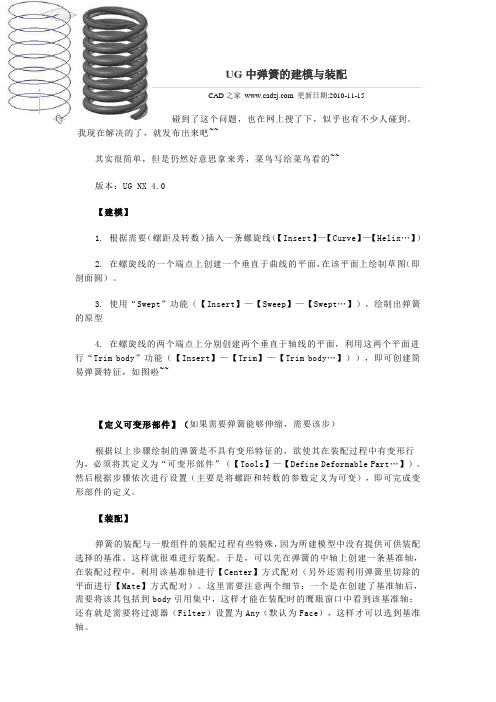
CAD之家 更新日期:2010-11-15碰到了这个问题,也在网上搜了下,似乎也有不少人碰到。
我现在解决的了,就发布出来吧~~其实很简单,但是仍然好意思拿来秀,菜鸟写给菜鸟看的~~版本:UG NX 4.0【建模】1. 根据需要(螺距及转数)插入一条螺旋线(【Insert】—【Curve】—【Helix…】)2. 在螺旋线的一个端点上创建一个垂直于曲线的平面,在该平面上绘制草图(即剖面圆)。
3. 使用“Swept”功能(【Insert】—【Sweep】—【Swept…】),绘制出弹簧的原型4. 在螺旋线的两个端点上分别创建两个垂直于轴线的平面,利用这两个平面进行“Trim body”功能(【Insert】—【Trim】—【Trim body…】)),即可创建简易弹簧特征,如图啦~~【定义可变形部件】(如果需要弹簧能够伸缩,需要该步)根据以上步骤绘制的弹簧是不具有变形特征的,欲使其在装配过程中有变形行为,必须将其定义为“可变形部件”(【Tools】—【Define Deformable Part…】)。
然后根据步骤依次进行设置(主要是将螺距和转数的参数定义为可变),即可完成变形部件的定义。
【装配】弹簧的装配与一般组件的装配过程有些特殊,因为所建模型中没有提供可供装配选择的基准。
这样就很难进行装配。
于是,可以先在弹簧的中轴上创建一条基准轴,在装配过程中,利用该基准轴进行【Center】方式配对(另外还需利用弹簧里切除的平面进行【Mate】方式配对)。
这里需要注意两个细节:一个是在创建了基准轴后,需要将该其包括到body引用集中,这样才能在装配时的鹰眼窗口中看到该基准轴;还有就是需要将过滤器(Filter)设置为Any(默认为Face),这样才可以选到基准轴。
UG装配建模

171第九章 装配建模 ✧ 内容提示: 主要介绍了装配的一些基本概念、基本操作、装配设计的方法,并介绍了WA VE 技术的应用,为参数化建模打下了基础。
✧ 教学要求: 通过装配的操作,以及WA VE 几何链接器的应用,建立参数化建模思想。
UG NX 的装配是将零部件通过组织,定位,组成具有一定功能的产品模型的过程,装配操作不是将零部件复制到装配体中去,而是在装配件中对零部件进行引用。
一个零件可以被多个装配引用,也可以被引用多次。
当零件被修改时,装配部件也随之改变。
通过UGNX 软件,用户可以在计算机上进行“虚拟装配”,以及对装配过程中所有的问题进行分析处理,便于对零部件设计修改和调整,还可以根据已有部件进行产品关联设计,即自顶向下设计。
操作过程:启动UG NX4.0之后,在起始下拉菜单下分别选中“建模”和“装配”,将会弹出图9-1所示“装配”工具条,即可在建模状态下对产品进行装配。
保存关联复制关联显示产品轮廓 添加现有的组件按相邻度打开 创建新的组件打开组件 创建新父体查找部件 创建组件阵列爆炸视图 间隙分析 配对组件 编辑布置 装配序列 WA VE 几何链接器 重定位组件 编辑抑制状态 转为工作部件 转为显示部件 镜像装配 抑制组件图9-1 “装配”工具条✧ 提示:装配不是一个独立的模块,必须结合其它模块进行9.1 装配综述9.1.1 装配术语1、装配表示一个产品的零部件和子装配体的构成的集合,在UG NX 中允许向一个part 文件添加零部件构成装配,因此任何part 文件都可以作为装配文件。
2、装配文件与零件文件零件文件就是某单个零件在建模设计时所形成的文件。
装配文件是是指由多个零件文件所构成,在装配文件中所引用的是零件文件中的零件模型,零件的实际几何数据仍然存在零件文件中,仅仅是一个装配过程的仿真。
3、子装配是在高一级装配中被作为一个虚拟的零件来使用,它有自己的组件,由其他低级零部件所组成。
机械产品零部件三维建模实用教程(UG NX 12.0版)项目10 零件装配
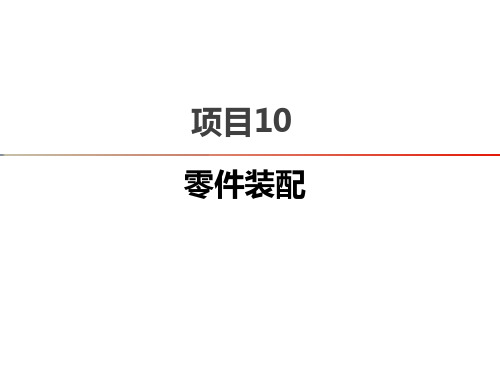
项目10 零件装配
3) 距离约束:指定两个零件之间的距离。
距离约束
项目10 零件装配
4) 固定约束:对零件施加约束,使其固定在当前位置。 5) 平行约束:指定两个零件,使其所在的平面相互平行。
平行约束
项目10 零件装配
6) 垂直约束:指定两个零件,使其所在的平面相互垂直。
垂直约束
项目10 零件装配
7) 角度约束:指定两个零件,使其所在的平面互成角度。
角度约束
项目10 零件装配
10.3.4移动组件 在装配零件的过程中,将零件调入之后,有时会发现,零件的
当前位置并不利于零件装配,需要对其位置进行适当调整后,才会 有利于后续的装配。这时则需要使用“移动组件”命令对零件的当 前位置进行调整。
零件当前位置
选中“动态”
项目10 零件装配
“临时坐标系”
“临时坐标系”的三个元素
项目10 零件装配
改变零件直线上的位置
改变零件当前的角度
项目10 零件装配
10.3.5装配种类 在零件装配的过程中,NX12.0软件还提供了两种阵列方式,即
“阵列组件”和“镜像装配”两种装配类型,以使零件装配起来更 加方便。 1、“阵列组件”类型
项目10 零件装配
Hale Waihona Puke 目10 零件装配【项目概述】:在日常的生产生活中,所遇到的物体基本上均
为多个零件组成的装配体,所以在学习三维实体建模后,需要学 会将各个零件,通过合理的拼装形式装配到一起,形成一个装配 体,并且能够实现一定的功能。本项目主要讲述零件的装配过程, 并选取了小虎钳和钻模2个简单的装配体作为完成任务的目标案例, 以此来练习对装配体进行装配的正确操作方法。
09-UG8.5 装配-1

在装配部件中建立几何对象:(方法二)
在装配级建立组件几何体
装配
组件对象1
组件对象2
组件对象1
装配 组件对象2
• 选择几何体 • 建立新组件
组件对象3
方法二——步骤
1.打开一个装配文件(可以包含几何体,或者在装配文件中创建一个几何体) 2. 新建组件 3.新建组件中进行相关设置(选中“删除原”按钮) 4.重复操作,直至完成自顶向下的装配设计
5.设置相应配对类型。单击‘‘添加组件”对话框的“确定”按钮,弹出“装 配约束”对话框,在其中设置相应的配对类型,设置完确定。
添加组件
加己存部件(Add Component…)选项利用从底向上设计方法,通过加一部件到工作部件作为 一组件。这个部件可以是一个已存部件或一个部件家族成员。 对数椐库中已存的系列产品零件, 标准件以及外购件可通过从底向上的设计方法加入到 装配件中来。
练习:加变形部件到装配
cdt_shock_assm.prt
练习:加变形部件到装配
UG 装配建模的方法
• 自底向上的装配:先创建部件几何模型,再组合 成子装配,最后生成装配部件的装配方法(当打开 反映在零件级做的几何编辑时,所有利用该组件 的装配件自动更新)
• 自顶而下的装配:在装配级中创建与其他部件相 关的部件模型,是在装配部件的顶级向下产生子 装配和部件的装配方法(在装配级上做的几何体 改变立即自动反映在个别组件中)
定义可变形的部件
cdt_shock_spring.prt
利用特征参数
定义可变形的部件 (续)
加能变形组件到装配
方法1:在添加已存组件时,选择可变部件; 规定组件名、引用集、定位和层; 改变参数,变形组件。
方法2:在添加之后,选择装配 组件 变形组件 选择要变形的组件; 选择编辑,改变参数,变形组件。
ug建模流程
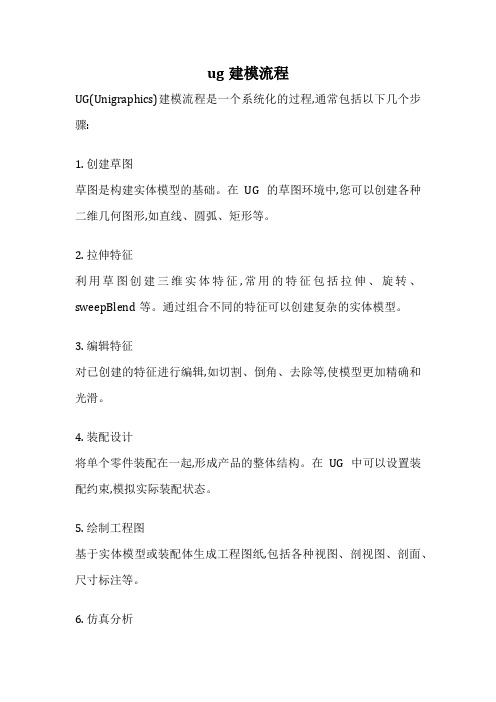
ug建模流程
UG(Unigraphics)建模流程是一个系统化的过程,通常包括以下几个步骤:
1. 创建草图
草图是构建实体模型的基础。
在UG的草图环境中,您可以创建各种二维几何图形,如直线、圆弧、矩形等。
2. 拉伸特征
利用草图创建三维实体特征,常用的特征包括拉伸、旋转、sweepBlend等。
通过组合不同的特征可以创建复杂的实体模型。
3. 编辑特征
对已创建的特征进行编辑,如切割、倒角、去除等,使模型更加精确和光滑。
4. 装配设计
将单个零件装配在一起,形成产品的整体结构。
在UG中可以设置装配约束,模拟实际装配状态。
5. 绘制工程图
基于实体模型或装配体生成工程图纸,包括各种视图、剖视图、剖面、尺寸标注等。
6. 仿真分析
利用UG的仿真模块对模型进行静力学分析、动力学分析、热分析等,优化设计。
7. 数据管理
使用UG的数据管理功能对模型数据进行组织和管理,实现版本控制和共享协作。
整个建模过程需要反复迭代和优化,直至满足设计要求。
掌握UG建模流程对于设计人员来说是必不可少的技能。
基于UG的模具第 5 章 装配建模
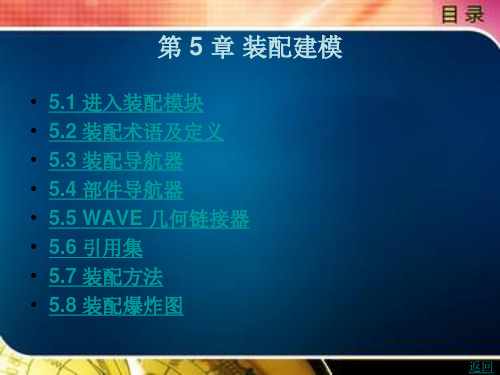
上一页 下一页 返回
5.7 装 配 方 法
• 5)重新将总装配设置为工作部件。 • 6)使用“装配约束”命令将新建立的组件装配到总装组件中。 • 不断重复步骤 2)~6),可以完成所谓的自顶向下的装配,如果一
上一页 下一页 返回
5.7 装 配 方 法
• 3.添加其余组件 • 重复上述操作,添加第二个组件。第二个以后的组件定位方法选择
“通过约束”,弹出“装配约束”对话框,如图 5-13 所示。根据配 对要求,选择约束类型功能图标,选择与约束类型相对应的对象过滤 方法,分别选择配对对象,可通过勾选“在主窗口中预览组件”命令, 查看配对是否符合要求,如果配对不符合要求,用“返回上一个约束” 的反向箭头,选取该约束的另一种配对方式,或利用配对条件树进行 编辑修改,直到配对条件满足要求,单击“确定”按钮完成操作。重 复上述步骤添加其他组件。 • “装配约束”对话框部分选项的含义如下。 • 1)接触对齐:用于约束两个对象对齐。 • 2)同心:用于将相配组件中的一个对象定位到基础组件中的一个对 象的中心上。
返回
5.5 W A V E 几何链接器
• “WAVE 几何链接器”是一个重要工具,可以根据设计意图及目的 的不同,进行部件间的点、线、面、区域、实体或草图的复制,从而 满足不同的设计需要。单击“装配”工具栏中的“WAVE 几何链接 器”按钮,弹出“WAVE 几何链接器”对话框,如图 5-8 所示。
• 子装配:是指在高一级装配中被用作组件的装配,子装配也拥有自己 的组件。其是一个相对的概念,任何一个装配部件可在更高级装配中 用作子装配。
• 组件部件:是指装配中的组件指向的部件文件或零件,即装配部件链 接到部件主模型的指针实体。
ug部件建模思路

ug部件建模思路
UG部件建模的思路可以分为以下几个步骤:
1. 确定建模目标:明确需要建模的部件是什么,它的功能、形状和尺寸等特征。
2. 收集设计资料:获取与该部件相关的设计图纸、CAD文件、样品或现场测量数据等。
3. 创建零件模型:使用UG软件中的零件建模功能,根据设计资料创建部件的三维模型。
可以通过绘制草图、创建实体、旋转、拉伸、倒角等操作逐步构建模型。
4. 优化模型:根据实际需求对模型进行修整和优化。
可以添加或调整模型的特征,如孔、螺纹、倒角、圆角等,以满足功能、装配、制造等方面的要求。
5. 考虑材料和工艺:在建模过程中,要考虑该部件所使用的材料和制造工艺。
可以在模型中添加材料属性和工艺要求,以便后续的材料选择和加工操作。
6. 进行装配:如果需要将该部件与其他零件进行装配,可以在UG中创建装配文件,并将该部件与其他零件进行组装和验证。
7. 进行检查和分析:使用UG软件提供的分析工具,对部件模型进行检查和分析,如碰撞检测、强度分析、流体分析等,以确保模型的准确性和可靠性。
8. 输出成果:完成建模后,可以将模型输出为标准的文件格
式,如STEP、IGES、STL等,以便与其他软件进行交换或进行后续的加工、制造和仿真等操作。
以上是UG部件建模的一般思路和步骤,具体的建模过程和技巧还需要根据实际情况和需求进行调整和补充。
- 1、下载文档前请自行甄别文档内容的完整性,平台不提供额外的编辑、内容补充、找答案等附加服务。
- 2、"仅部分预览"的文档,不可在线预览部分如存在完整性等问题,可反馈申请退款(可完整预览的文档不适用该条件!)。
- 3、如文档侵犯您的权益,请联系客服反馈,我们会尽快为您处理(人工客服工作时间:9:00-18:30)。
Components Whose Shape Deforms in an Assembly 变形组件
综合练习-洗衣机底座组件装配
自上向下装配– Create
• 在装配环境中创建新的部件,编辑已存的组件。创建新部件时装配 件既是显示部件也是工作部件。有以下两种方法:
方法 1:先起名字,后建模 方法 2:先建模,后起名字 1. 在装配 件中创建 几何体
• Align
用该配对类型对齐相配对象。 1.当对齐平面时,使两个面共面且法向方向相同; 2.当对齐圆锥、圆柱和圆环面等对称实体时,使其轴线相一致;
3.当对齐边缘和线时,使两者共线。
• Angle
用该配对类型是在两个对象间定义角度, 用于约束相配组件到正确的方位上。角度 约束可以在两个具有方向矢量的对象间产 生,角度是两个方向矢量的夹角,逆时针 方向为正。
UG装配建模方法
周兆国
2011.7.9
装配建模的基本概念-I
装配建模的过程是建立组件装配关系的过程。 装配建模的特点: 1. 一个面向团队的设计系统。 2. 装配件直接引用组件部件的主要几何 体。可以在装配件中看到个相关组件。 3. 通过使用配对条件参数化地装配组件。
装配建模的基本概念-II
• Virtual Assemblies (虚拟装配) • 在UG中,装配是Part file,其中不包含实际的几何体,而是用于管理 几何体。其中只包含组件,是指针的集合。
• 加入组件前可以预览,PreferencesAssmblies
自底向上装配– Add
1. 装配建模的过程是建立组件装配关系 的过程。 2. 对数据库中已经存有的系列产品零件, 标准件以及外购件可以通过从底向上 的方法加入到装配件中来。 采用自底向上装配方法,组件 的定位方法有两种: 1.绝对坐标定位方法。一般第 一个组件采用此方法添加。 2.配对定位方法。以后添加进 来的组件采用此方法。
ANT 主要作用:是一种快速而简单的 控制组件的方法 1、显示装配结构; 2、选择组件; 3、利用弹出菜单,对节点进行操作。
Drag & Drop 1、在ANT中拖拽某个组件,放进一个子装配 中。如果拖拽进一个零件下,则此零件变为装 配件,并出现一警告。 2、只有装入的组件才可以拖拽。 3、有父子关系的组件拖拽后不能产生循环。
装配建模方法
UG支持三种装配方法:
1. 自底向上装配(Bottom-Up assembly)
2.
3.
自顶向下装配(Top-Down assembly)
混合装配(Combined both Approaches)
自底向上装配– Add
• Assemblies Components Add Existing
配对类型
• Touch
用该配对类型定位, 1.对于平面对象,它们共面且法向方向相反; 2.对于圆锥面,系统首先检查其角度是否相等,
如果相等,则对齐其轴线;
3.对于圆柱面,要求相配组件直径相等才能对齐轴线;
Toroidal Faces 环形面
4.对于边缘和线,相当于对齐约束(Align)。
配对类型
1. 首先,创 建一个空的 部件
2. 使空部 件成为工 作部件
3. 在部件 中创建几 何体
2. 创建新 组件,并 将几何体 加到该组 件中
2
自上向下装配– Create
• Assemblies Components Create New
Just concept
Just structure
Key parameter
配对类型
• Distance
该配对类型用于指定两个相配对象间的最小距 离,距离可以是正值也可以为负值,正负号确 定相配组件在基础组件的哪一侧。 基础组件 正值距离
负值距离
相配组件
配对类型
• 平行约束(Parallel)
该配对类型约束两个对象的方向矢量彼此平行。
•
正交约束(Perpendicular)
该配对类型约束两个对象的方向矢量彼此垂直。
配对类型
• 相切约束(Tangent)
使所选物体相切于点或线。可以有多个解。 相切的几何体为:
Point on Surface Line tangent to Surface Plane tangent to Sphere Plane tangent to Plane 切于一点 切于一条线 切于一个面
3.
这种装配方法是对现实生产的模拟。
配对约束
Assemblies Component position Assembly contraints… 利用配对条件在一装配件中建立各零件之间的相关的相对位置关系, 即约束关系。各种位置关系称为配对约束(Mating Constraints)。 进行配对的几何体必须来自于一个组件,但是作为base的可以是装 配件中的几何体。
相切的情形为:
配对类型
• 中心对齐约束(Center)
该配对类型约束两个对象的中心,使其中心对齐。
将相配组件中的一个对象中心定位到基础组件中的 一个对象中心上,其中两个对象都必须是圆柱体或 轴对称实体。 将相配组件中的一个对象中心定位到基础组件中的 两个对象的对称中心上。 将相配组件中的两个对象的对称中心定位到基础组 件中的一个对象中心上。 相配组件是指需要添加约束进行定位的 组件;基础组件是指已经添加完约束的 组件。 将相配组件中的两个对象与基础组件中的两个对象 成对称布置。
虚拟引用
组件部件 1 (Master Geometry)
组件部件 2 (Master Geometry)
Part1
Part2
Part3
装配建模的基本操作-I
装配模块的启动: 选择 Application -- Assemblies (快捷键A)
装配建模的基本操作-II
装配导航工具 View Assembly Navigator
应注意:在子装配中的引用集
Reference Sets 引用集-应用
Simplified Solids Simple Curves
Faceted Representations 小平面表示 “BODY” Reference
Assemblies Representations ...
Set
“CENTERLINE” Reference Set
装配建模的基本概念-III
The Master Model Concept 主模型概念
分析人员 制图人员
xxx_cae.prt
xxx_drf.prt
设计人员 组装人员
主模型 xxx.prt 编程人员
xxx_asm.prt
xxx_cam.prt
装配建模的相关术语
装配模型 = ∑ 组件
装配
组件 1
组件 2
关键技术:WAVE
THANKS!
Q&A
Reference Sets 引用集-概念
• • 引用集:是在一个部件(单个零件或子装配)中定义的命名数据组,用来控 制在装配中装入该组件的哪些数据。 作用: – 减少内存占用。 – 简化显示。
应学会:1、在组件部件内创建引用集; 2、在装配中的某一组件部件 内替换引用集; 3、在装选项( Load Options ) 中定义缺省引用集。
特 点装配的显示。 Assemblies和 master parts (主模型)相关。 用Mating Condition定义装配中各组件之间的参数化、相关的相 对位置关系。 – 其它应用 (例:Drafting, Manufacturing, etc.) 可使用主模型的数据 而不能修改它。
